"Recentemente ho provato a stampare l'immagine PNG su un grande poster da utilizzare nella mia pubblicità. Tuttavia, l'immagine che volevo evidenziare sul poster è diventata sfocata. Non sono sicuro di quale sia il motivo. Sto cercando una soluzione , molti commenti dicono che dovrei convertirlo in EPS perché è adatto alla stampa di immagini di grandi dimensioni. Puoi insegnarmi un modo per cambiare PNG in EPS?"
Quando stai per stampare un poster di grandi dimensioni, è meglio utilizzare un'immagine vettoriale come EPS piuttosto che un'immagine raster come PNG. Perché? Perché ogni formato di immagine raster è composto da pixel che non sono ideali per la stampa di foto di grandi dimensioni, e questo è il motivo per cui è necessario un formato supportato da vettori. Questo articolo introdurrà diversi approcci e convertirà PNG in EPS utilizzando i migliori convertitori di seguito.
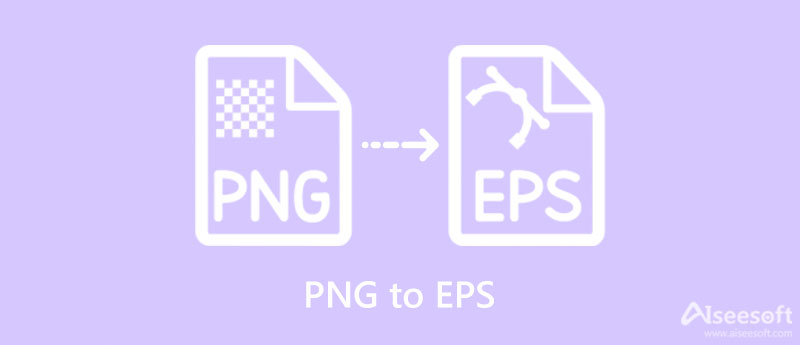
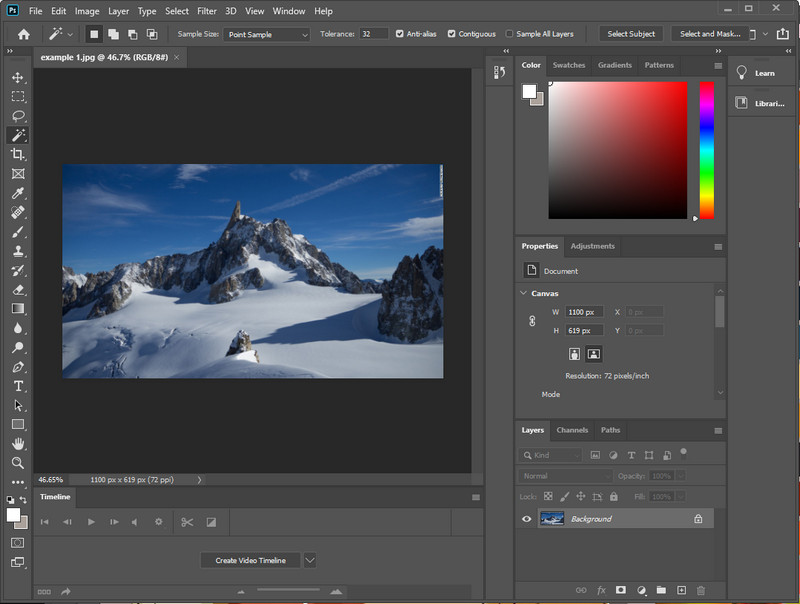
Adobe Photoshop è un editor di immagini che puoi usare che supporta una varietà di formati, come i formati raster e vettoriali. Sebbene questo strumento non sia un convertitore dedicato, può comunque convertire il PNG raster che hai in un'immagine vettoriale come EPS. Quindi, se hai scaricato questo editor professionale sul tuo dispositivo e desideri iniziare a convertire PNG in EPS in Photoshop, leggi i seguenti dettagli di seguito.
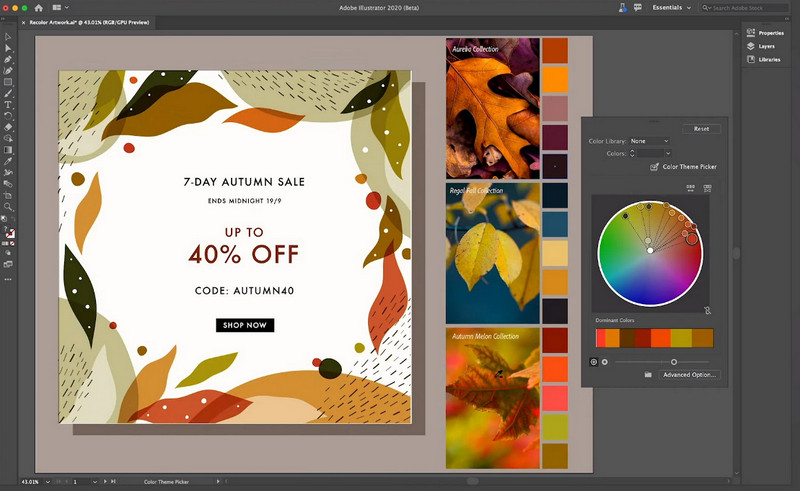
Adobe Illustrator è un editor di immagini più dettagliato di Photoshop per le sue caratteristiche. Inoltre, le proprietà che fornisce per la modifica e la conversione dell'immagine in EPS sono un po' più elaborate rispetto a Photoshop. Perché funziona di più? Perché vogliamo che tu possa sperimentare e goderti le prestazioni complessive dell'immagine vettoriale. Per insegnarti come convertire PNG in EPS in Illustrator, leggi gentilmente i seguenti passaggi di seguito.
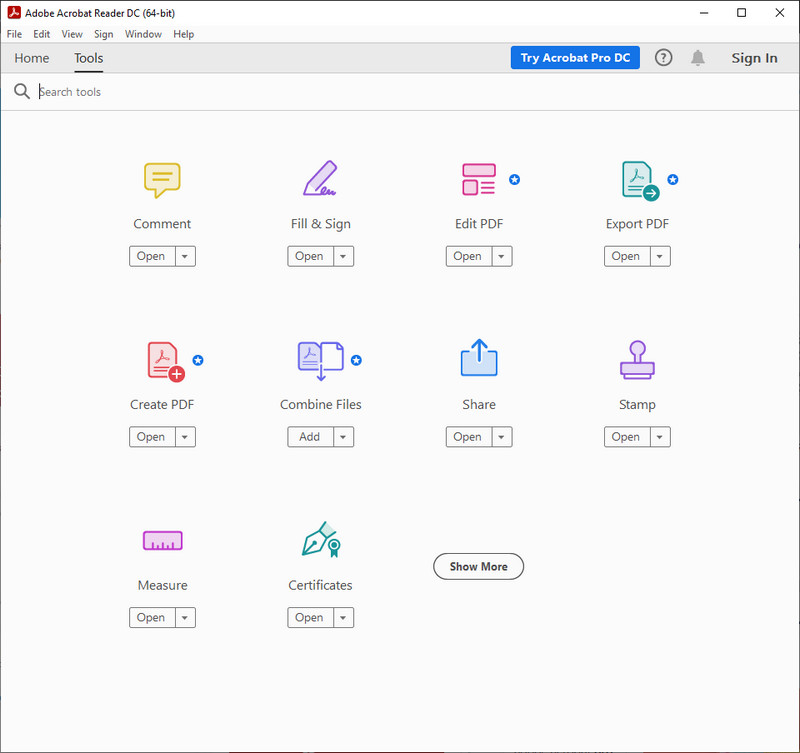
A differenza delle due applicazioni che abbiamo introdotto, questo è un convertitore dedicato da PNG a EPS. Adobe Acrobat è noto per essere una soluzione PDF, ma ora può cambiare altri formati nel formato immagine desiderato. Supporta vari formati di immagine? No non lo fa. Ma con questo convertitore, puoi iniziare a cambiare l'estensione del file della tua immagine in .eps. Vuoi sapere come? Leggi il tutorial dettagliato che abbiamo aggiunto.
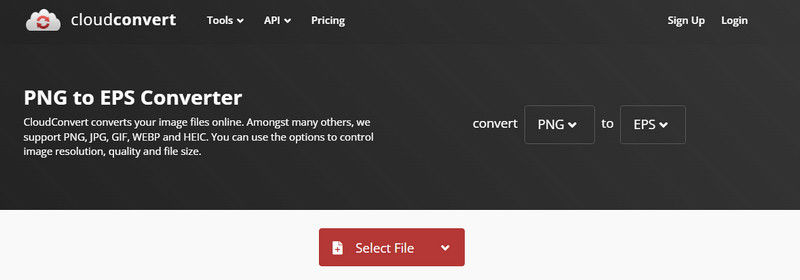
Cloudconvert è un convertitore di immagini semplice ma efficace che puoi cambiare PNG in EPS online gratuitamente. Puoi utilizzare questo convertitore web su browser diversi senza scaricare alcun programma di installazione o file aggiuntivo per avviarlo. Quindi, se vuoi sapere come utilizzare questo strumento web, aggiungiamo passaggi dettagliati di seguito da seguire.
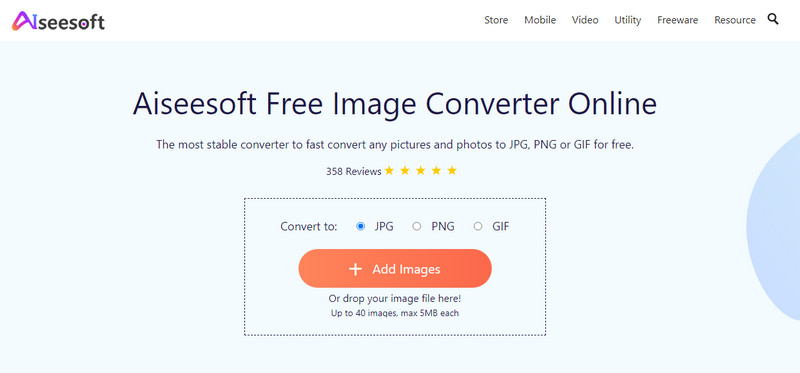
Ora che sai come convertire PNG in EPS vettoriali, vorremmo che incontrassi un altro convertitore in grado di cambiare il tuo PNG in un JPG/JPEG standard. Anche se Convertitore di immagini gratuito Aiseesoft online non è possibile esportare immagini PNG in un EPS, consideriamo comunque la sua funzione di convertitore. Non avresti bisogno di esperienza o di una profonda conoscenza della conversione perché questo strumento può aiutarti a cambiare il formato caricando l'immagine, quindi inizierà la conversione. Inoltre, puoi scegliere formati come JPG, PNG e GIF. Quindi, se hai bisogno di aiuto per convertire il tuo EPS in un formato popolare, come abbiamo detto, non puoi sbagliare scegliendo questo come convertitore online.
Posso convertire EPS in un JPG?
È possibile utilizzare il Convertitore di immagini gratuito Aiseesoft online per aiutarvi a convertire EPS in JPG. Apri il webtool, scegli il formato JPG come output, quindi premi Aggiungi immagine per caricare il file EPS che desideri convertire. Al termine della conversione, premere Download per salvarlo sull'unità locale.
È possibile ridimensionare le immagini EPS senza distorcerle?
Sì. Questo è ciò per cui è fatto il vettore; quando la tua immagine è troppo piccola, puoi ridimensionarla facilmente modificando l'altezza e la lunghezza dell'immagine senza influire su di essa. Quindi, se hai paura di ridimensionare il tuo file EPS a causa della perdita di qualità, non devi. Non si verificherebbe perdita di qualità dopo aver ridimensionato il file EPS.
PDF ed EPS hanno lo stesso vettore?
PDF ed EPS sono i tipi di immagini vettoriali che puoi utilizzare per avere un'immagine dettagliata e sono i migliori per stampare foto di grandi dimensioni.
Conclusione
Facile vero? La conversione di PNG in EPS è un compito facile quando si utilizza il convertitore che introduciamo sopra. Puoi iniziare ad utilizzare il software Adobe e acquistarlo oppure utilizzare il convertitore online gratuito per risolvere il problema della stampa di immagini molto dettagliate su un poster o un oggetto di grandi dimensioni. Ma se vuoi trasformare il PNG in un JPEG, inizia a utilizzare Aiseesoft Free Image Converter. Quindi, pensi che questo articolo ti aiuti? Se è così, gentilmente votaci 5 stelle.

Video Converter Ultimate è un eccellente convertitore video, editor e potenziatore per convertire, migliorare e modificare video e musica in 1000 formati e altro ancora.
Sicuro al 100%. Nessuna pubblicità.
Sicuro al 100%. Nessuna pubblicità.